Fråga
Problem: Hur man fixar att DNS inte löser Xbox-servernamn?
Hej. När jag försöker ansluta till internet på Xbox kan jag ansluta till min router, men jag får felmeddelandet "DNS löser inte Xbox-servernamn". Alla förslag skulle uppskattas.
Löst svar
Xbox är ett varumärke för videospel skapat och ägt av Microsoft.[1] Varumärket har släppt 5 videospelskonsoler, spel, streamingtjänster och ett Xbox-nätverk. Den introducerades i USA i november 2001, med lanseringen av den första Xbox-konsolen.[2]
Sedan dess har det blivit mycket mer än bara en teknik för spelentusiaster. Utan möjligheten att köpa och ladda ner spel online och få dem installerade automatiskt, på Xbox One, du kan titta på TV, filmer, Youtube, lyssna på musik, chatta på Skype och bläddra i internet.
Tyvärr stöter ibland användare på problem när de försöker använda Xbox med en trådlös anslutning. "DNS löser inte Xbox-servernamn"-felet har upplevts av användare minst en gång. Men detta är inte ett problem med själva spelkonsolen; ditt hemnätverk är beroende av en DNS-server som tillhandahålls av din internetleverantör[3], som inte har något med Xbox att göra.
DNS (Domain Name System) är en nätverkskomponent som översätter webbplatsens namn du vill besöka till den IP-adress som matchar den webbplatsen. Om ISP-levererade DNS-servrar är långsamma eller inte korrekt konfigurerade för cachning, kan de sakta ner din anslutning eller, som i det här fallet, förlora den helt.
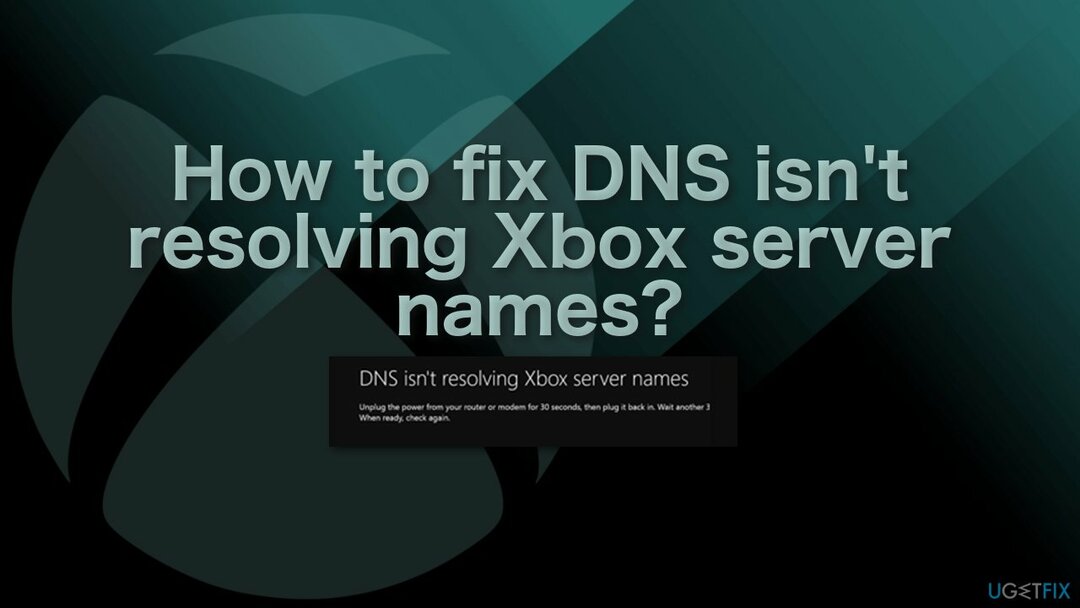
Det är viktigt att notera att användare har stött på samma fel på sina Windows-maskiner också. I det här fallet kan du köra ett systemreparationsverktyg ReimageMac tvättmaskin X9 - det kan fixa de vanligaste Windows-problemen, rensa skräp från ditt system och fixa olika Windows-fel, BSODs,[4] registerproblem mycket mer.
DNS är ett viktigt decentraliserat system som måste fungera perfekt när du ansluter till internet. "DNS löser inte Xbox-servernamn" kan lösas med relativt grundläggande metoder som listas nedan:
Metod 1. Starta om konsolen och routern
För att reparera skadat system måste du köpa den licensierade versionen av Reimage Reimage.
En omstart av routern kan fixa vissa problem med internetanslutning och bör vara ett av dina första felsökningssteg:
- Tryck och håll ned Xbox-logotyp på din konsol i ungefär 5-8 sekunder och vänta tills den stängs av
- Koppla ur kraftledning
- Stäng av din router och koppla ur kraftledning
- Vänta för ungefär 2-3 minuter
- Plugin och sätta på båda systemen
- Försök att ansluta din Xbox till internet
Metod 2. Ställ in DNS-server som Automatisk
För att reparera skadat system måste du köpa den licensierade versionen av Reimage Reimage.
- Tryck Windows + jag och välj Nätverk & Internet
- Välja Nätverks-och delningscenter
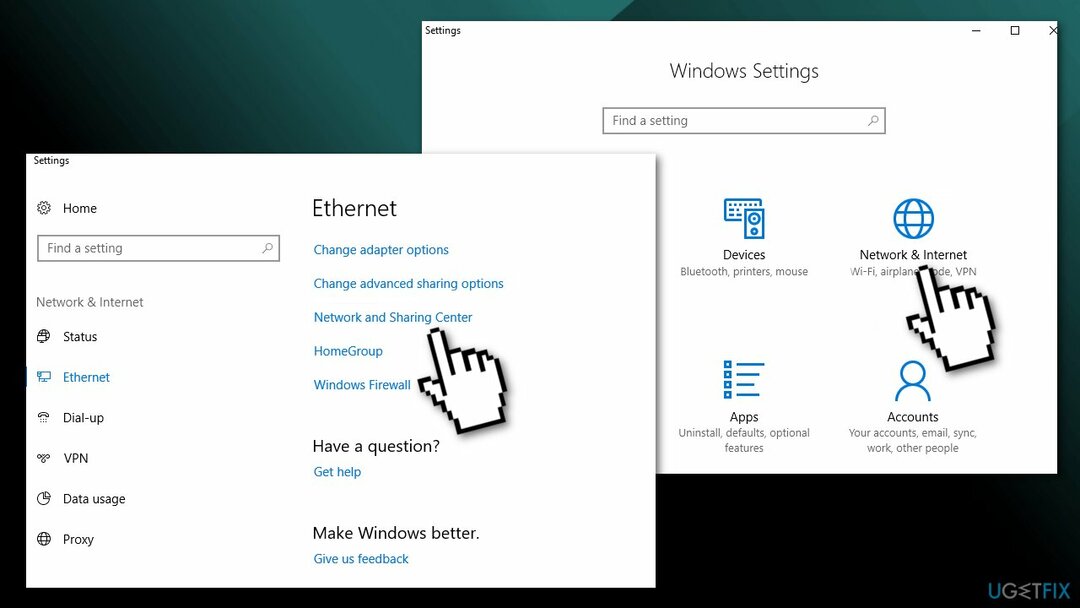
- Välj Ändra adapterinställningar
- Högerklicka på internetanslutningen och välj Egenskaper
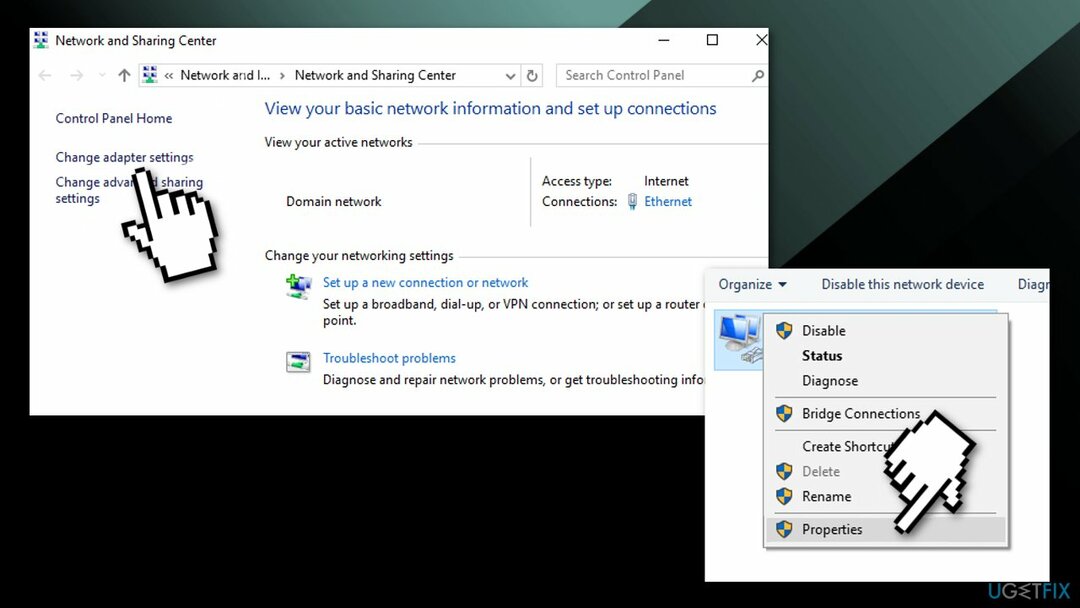
- Välj Internetprotokoll version 4 (TCP/IPv4) och klicka Egenskaper

- Kryssa för Få en IP-adress automatiskt och Få DNS-serveradress automatiskt lådor
- Klick OK för att spara ändringar
Metod 3. Ställ in DNS-adressen manuellt
För att reparera skadat system måste du köpa den licensierade versionen av Reimage Reimage.
En alternativ DNS-server har flera fördelar, inklusive snabbare servrar jämfört med ISP-servern, så förfrågningar behandlas snabbare och smidigare. Google Public DNS har varit tillgängligt i nästan 10 år, med de lätta att komma ihåg IP-adresserna för 8.8.8.8 och 8.8.4.4. Google lovar en säker DNS-anslutning, härdad mot attacker, såväl som hastighet fördelar:
- Välj inställningar på menyn
- Välj Nätverk
- Välja Avancerade inställningar och DNS-inställningar
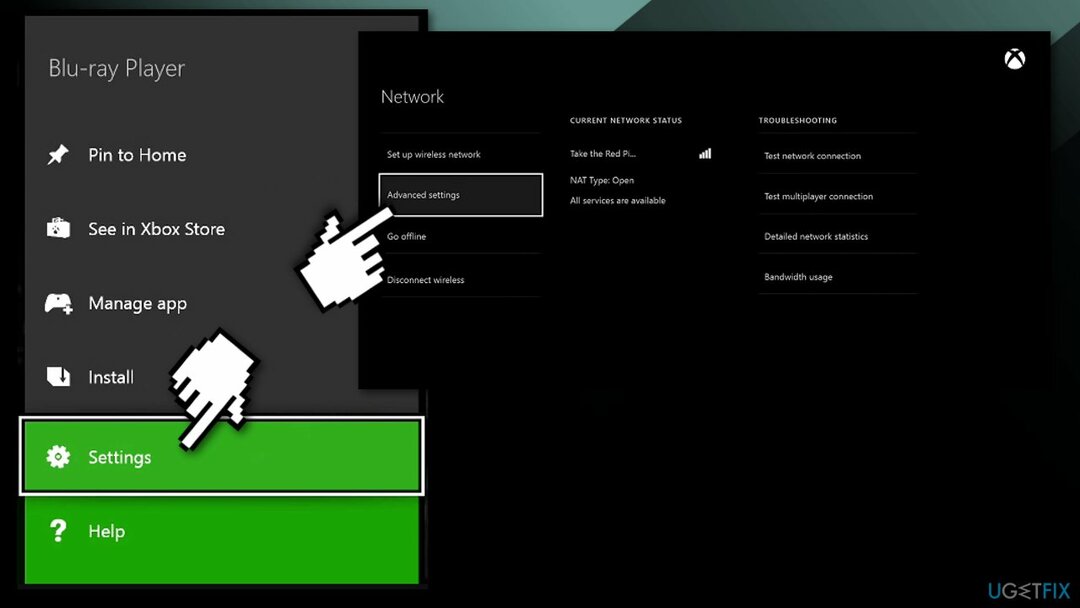
- Tryck Manuell att öppna Primär DNS lådor
- Stiga på 8888
- Tryck Stiga på
- För Sekundär DNS, stiga på 8844
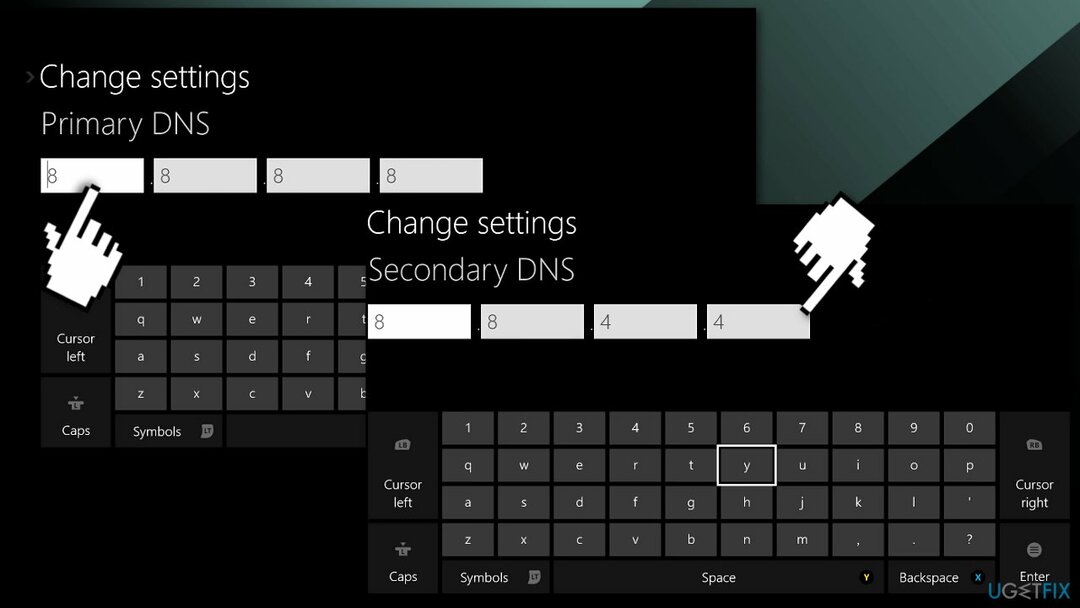
- Tryck B för att spara det ändrade DNS-inställningar
Metod 4. Återställ routern
För att reparera skadat system måste du köpa den licensierade versionen av Reimage Reimage.
- Leta efter Återställa på ryggen
- Ta upp en tunn stift för att trycka inåt mot hålet där det står Återställa
- Kontrollera om din Xbox konsolen kan ansluta till internet
Metod 5. Ändra Wi-Fi-kanalbredd
För att reparera skadat system måste du köpa den licensierade versionen av Reimage Reimage.
Bredden på en Wifi-kanal bestämmer hur mycket data som kan passera och med vilken hastighet. Bredare kanaler är vanligtvis förknippade med mer data som överförs med högre hastigheter om det inte finns några störningar:
- Tryck Windows + R att öppna Springa låda
- Typ cmd och klicka OK
- Stiga på ipconfig i Kommandotolken
- tryck på Lämna tillbaka nyckel-
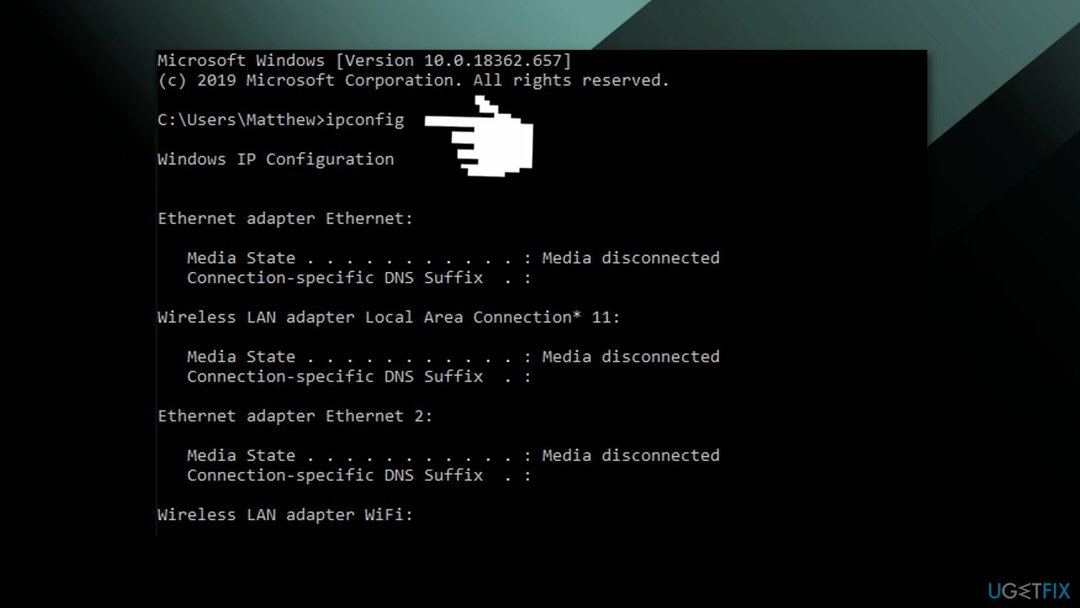
- Anteckna Huvudingång siffra
- Öppna en webbläsare
- Ange ditt Huvudingång nummer i URL-fältetoch tryck på Lämna tillbaka nyckel-
- Öppna de trådlösa inställningarna på din routers konfigurationssida
- Välj 20Mhz på kanal bredd rullgardinsmenyn
Metod 6. Använd trådbunden anslutning
För att reparera skadat system måste du köpa den licensierade versionen av Reimage Reimage.
En trådbunden nätverksanslutning är alltid den mest tillförlitliga och säkraste internetanslutningen:
- Om inget har fungerat hittills, överväg att använda en trådbunden anslutning istället, eftersom det här problemet bara verkar uppstå för dem som använder den trådlösa anslutningen
Du kanske också är intresserad av följande ämnen:
- Xbox Game Pass-spel avinstalleras inte på Windows
- Det går inte att logga in på Xbox-appen på Windows
- Kan inte höra någon i Party Chat
- "Äger du det här spelet eller appen?" Xbox-fel
Reparera dina fel automatiskt
ugetfix.com-teamet försöker göra sitt bästa för att hjälpa användare att hitta de bästa lösningarna för att eliminera sina fel. Om du inte vill kämpa med manuella reparationstekniker, använd den automatiska programvaran. Alla rekommenderade produkter har testats och godkänts av våra proffs. Verktyg som du kan använda för att åtgärda ditt fel listas nedan:
Erbjudande
gör det nu!
Ladda ner FixLycka
Garanti
gör det nu!
Ladda ner FixLycka
Garanti
Om du misslyckades med att åtgärda ditt fel med Reimage, kontakta vårt supportteam för hjälp. Vänligen meddela oss alla detaljer som du tycker att vi borde veta om ditt problem.
Denna patenterade reparationsprocess använder en databas med 25 miljoner komponenter som kan ersätta alla skadade eller saknade filer på användarens dator.
För att reparera skadat system måste du köpa den licensierade versionen av Reimage verktyg för borttagning av skadlig programvara.

Privat internetåtkomst är ett VPN som kan förhindra din Internetleverantör, den regering, och tredje part från att spåra din online och låter dig vara helt anonym. Programvaran tillhandahåller dedikerade servrar för torrenting och streaming, vilket säkerställer optimal prestanda och inte saktar ner dig. Du kan också kringgå geografiska begränsningar och se tjänster som Netflix, BBC, Disney+ och andra populära streamingtjänster utan begränsningar, oavsett var du befinner dig.
Attacker med skadlig programvara, särskilt ransomware, är den överlägset största faran för dina bilder, videor, jobb- eller skolfiler. Eftersom cyberkriminella använder en robust krypteringsalgoritm för att låsa data, kan den inte längre användas förrän en lösensumma i bitcoin har betalats. Istället för att betala hackare bör du först försöka använda alternativ återhämtning metoder som kan hjälpa dig att återställa åtminstone en del av förlorad data. Annars kan du också förlora dina pengar, tillsammans med filerna. Ett av de bästa verktygen som kan återställa åtminstone några av de krypterade filerna – Data Recovery Pro.